Win8.1系統下的WinSxS文件夾往往包含了大量無用的更新文件,占據了大量磁盤空間,而此文件夾又無法直接刪除,因為WinSxS文件夾中同樣也包含了系統核心文件,刪除有風險。目前的清理優化技巧,只能借助Winsxs文件夾瘦身來完成了。

相信很多朋友清理電腦系統垃圾都是借助一些百度衛士、360安全位置、金山衛士等工具來輔助完成,不過盡管借助這些工具可以清理掉系統中的多數垃圾文件,不過也會存在一些死角。在Win7/Win8.1系統中,存在一個冗余更新的WinSxS文件夾,該文件夾中既包含了系統重要文件,也混雜著不少無用的垃圾文件,並且這些垃圾文件也無法通過百度衛士等工具清理,需要通過深度的瘦身來完成,基於此,以下百事網小編為大家帶來了Winsxs文件夾瘦身教程。
Winsxs文件夾瘦身之前,我們先來了解Winsxs文件夾的組成部分:
Winsxs文件夾位於,Win8.1的系統C盤/Windows/Winsxs文件夾下,通過右鍵查看文件夾屬性,可以看到該文件占用空間大小,通常都會在5G以上,如下圖所示:
其實直接通過以上文件夾屬性,查看到的Winsxs文件夾大小並非准確數值,最佳的還是通過DISM管理工具查看Winsxs文件夾大小,具體方法為:
進入管理員CMD命令運行界面(可以使用Win+R組合快捷鍵,打開運行對話框,然後輸入CMD命令即可打開),如下圖所示:
進入cmd命令框,鍵入如下命令(也可以直接復制以下命名,粘貼進入),完成後,按回車鍵運行(運行後,需要等待一些時間完成查詢):
Dism.exe /Online /Cleanup-Image /AnalyzeComponentStore
最後我們就可以看到通過DISM管理工具查看到的真實Winsxs文件夾大小了,比上面直接查看文件夾屬性,看到的真實大小要小一些,如下圖所示:
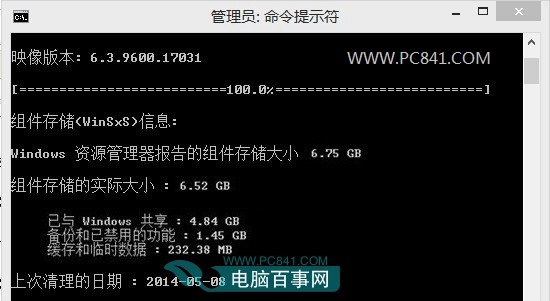
Winsxs文件夾大小查詢
如上圖,我們可以看到,Winsxs文件夾主要包含了:已與Windows共享的文件、備份和已禁用的功能文件以及緩存和臨時數據。
既然Winsxs文件夾直接刪除有風險,又該怎麼瘦身?這裡我們同樣需要用到Winsxs文件夾安全瘦身命令,依舊是在CMD命令框運行,具體如下:
1、Winsxs文件夾瘦身命令一(該命令支持早期版本的更新組件(支持Win8.1 RTM、Win8.1 Update平台))
Dism.exe /online /Cleanup-Image /StartComponentCleanup
2、Winsxs文件夾瘦身命令二(完成此命令後,將無法卸載已安裝更新,不會影響後續更新的安裝和卸載<不支持Win8.1 Update>)
Dism.exe /online /Cleanup-Image /StartComponentCleanup /ResetBase
將以上兩條命令,在CMD命令框中運行即可完成Winsxs文件夾瘦身了,最後我們再借助DISM管理工具查看Winsxs文件夾大小,就會發現Winsxs文件夾小了不少,通常可以清理幾百兆-上G無用相關文件,如下圖所示:
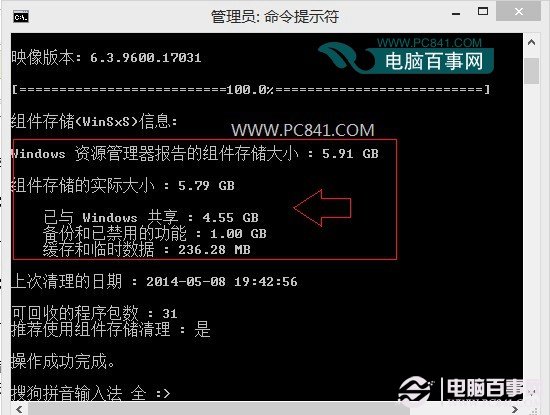
盡管直接刪除Winsxs文件有風險,但以上就是筆者為大家通過Winsxs文件夾瘦身方法,通常少則可以清理幾百MB,多則1G以上的無用垃圾文件,並且通過以上瘦身方法,不容易出現系統問題。
猜你還喜歡:C盤越來越小怎麼辦 Win8.1清理C盤瘦身教程
最後啰嗦一句,由於如今我們電腦硬盤空間越來越大,一般Winsxs文件夾瘦身也清理不了多少無用文件,因此如果C盤容易比較大的話,無需進行以上繁瑣的操作,反而對於一些采用了容量較少的固態硬盤系統用戶,可以考慮下。